Comment personnaliser vos paramètres de prospects pour obtenir les projects que vous recherchez ?
Sur Houzz Pro, vous pouvez personnaliser vos préférences de prospects de plusieurs façons afin d'optimiser le nombre de demandes de projets de qualité que vous recevez pour votre entreprise.
Dans vos paramètres de prospects, vous pouvez ajuster les fourchettes budgétaires, les services proposés, les services indépendants, la zone géographique des prospects, et bien plus encore.
Cette option de personnalisation est disponible pour les pros Ultimate. Pour passer à un abonnement supérieur, consultez notre page de tarifs.
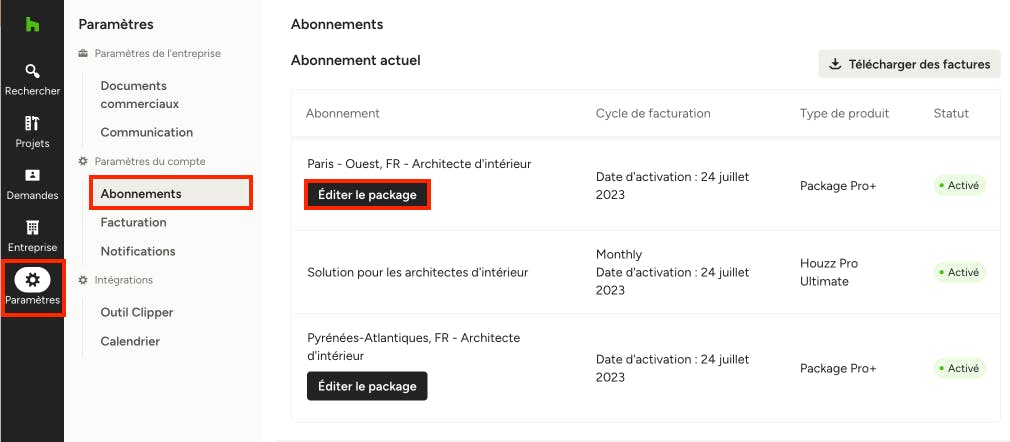
Comment accéder aux paramètres de prospects ?
Pour trouver et ajuster vos paramètres de prospects :
1. Cliquez sur l'icône « Paramètres » dans la barre de navigation de gauche, puis sélectionnez « Abonnements » dans le menu.
2. Cliquez sur le bouton « Éditer le package » de l'abonnement que vous souhaitez modifier (vous pourrez modifier plusieurs packages à la fois).
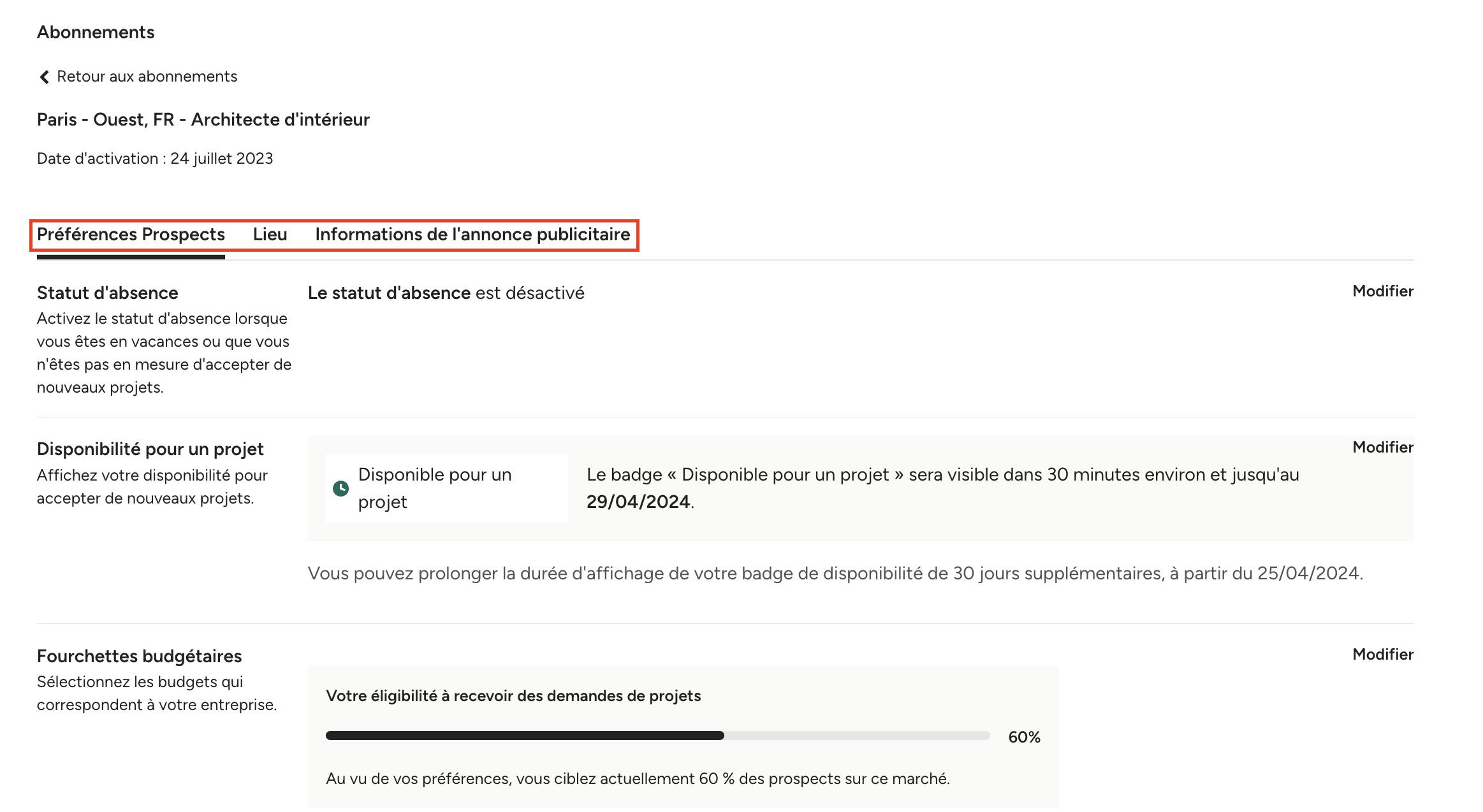
3. La plupart des préférences relatives aux prospects sont disponibles dans l'onglet « Préférences Prospects », mais vous pouvez également modifier la localisation de vos prospects et les détails de vos annonces en cliquant sur les autres onglets.
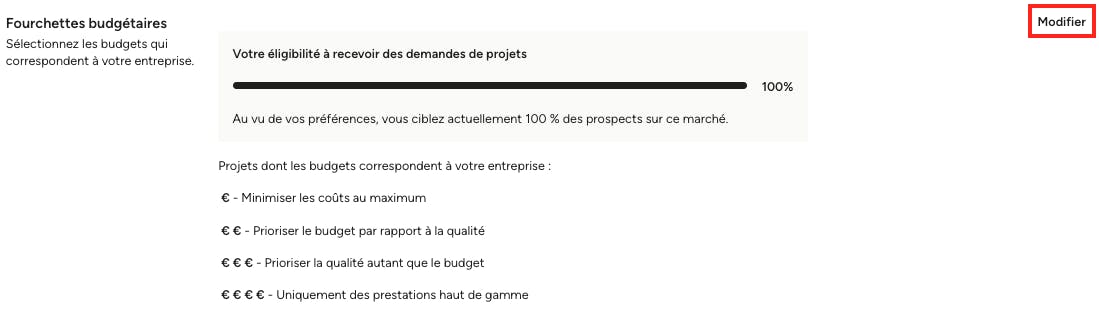
Comment ajuster les préférences budgétaires ?
Dans les paramètres des prospects, vous pouvez ajuster vos préférences budgétaires relatives aux projets afin de vous assurer que vous ne recevez que des prospects réalistes pour votre entreprise.
Les niveaux de budget disponibles sont €, €€, €€€, €€€€ - nous avons constaté que les propriétaires sont plus enclins à saisir ces informations budgétaires plus générales plutôt que de s'engager sur un montant spécifique.
Pour modifier l'éligibilité de vos prospects en fonction du budget, cliquez sur le bouton « Modifier » dans cette section.
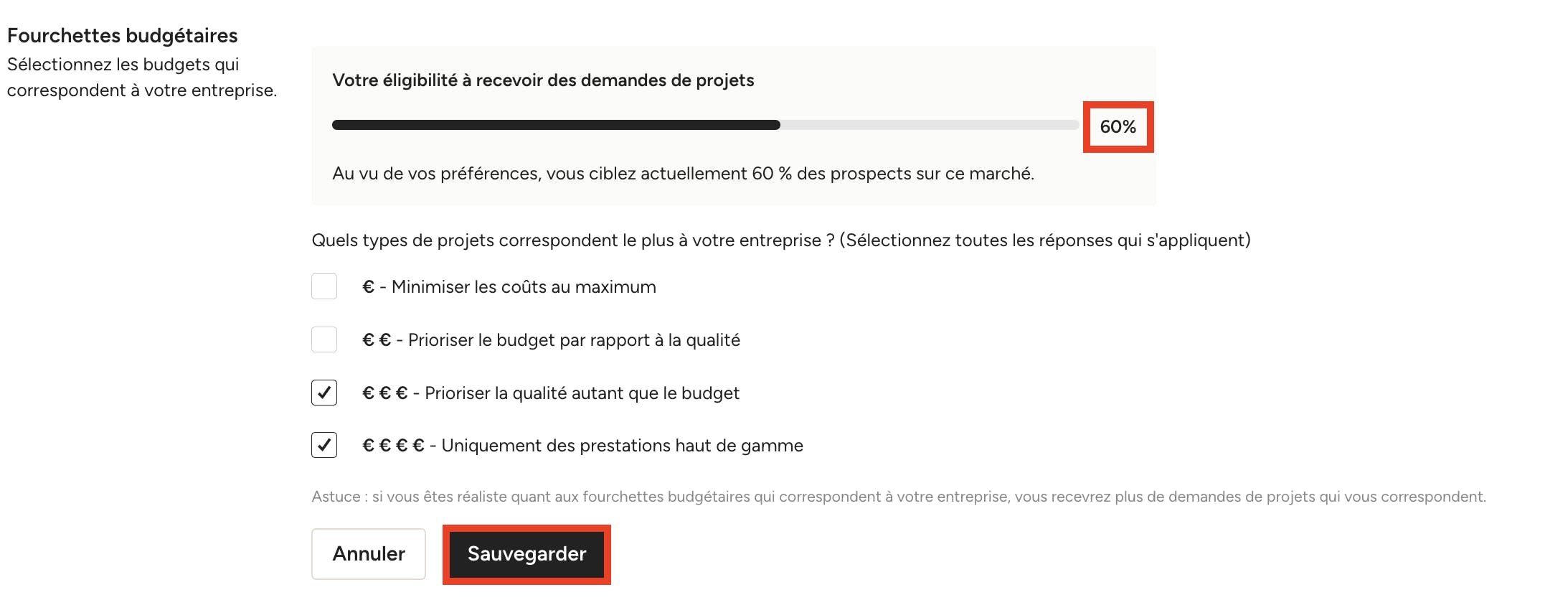
Cochez les cases situées à côté des fourchettes budgétaires que vous souhaitez recevoir. Vous remarquerez que le pourcentage d'éligibilité des prospects en haut de la page s'ajustera si vous décochez certaines fourchettes budgétaires. Lorsque vous avez terminé, n'oubliez pas de cliquer sur « Sauvegarder ».
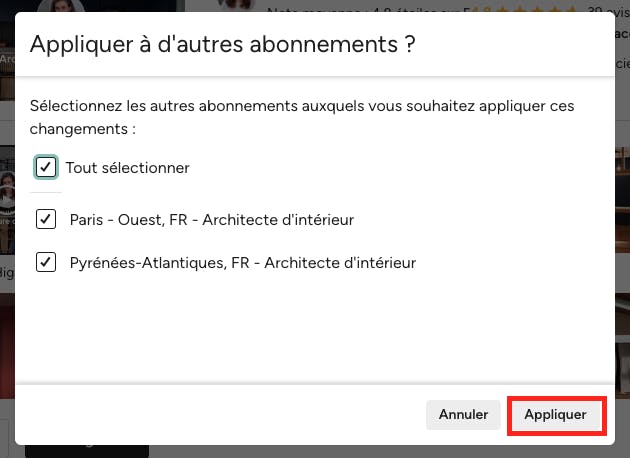
Vous pourrez ensuite appliquer les modifications à d'autres packages. Pour cela, cochez les cases correspondantes, puis cliquez sur « Appliquer ».
Les demandes de projets que vous recevrez reflèteront alors vos préférences budgétaires.

Comment ajuster les services proposés ?
Dans les paramètres des prospects, vous pouvez ajuster les services que vous proposez, qui indiquent les parties spécifiques d'un projet que vous acceptez de prendre en charge. Cela vous permettra de cibler des prospects plus pertinents pour votre entreprise.
Les services proposés peuvent inclure la conception, la construction, l'installation, la réparation, la vente ou une combinaison de tous ces services.
Pour modifier l'éligibilité de vos prospects en fonction des services proposés, cliquez sur le bouton « Modifier » dans cette section.
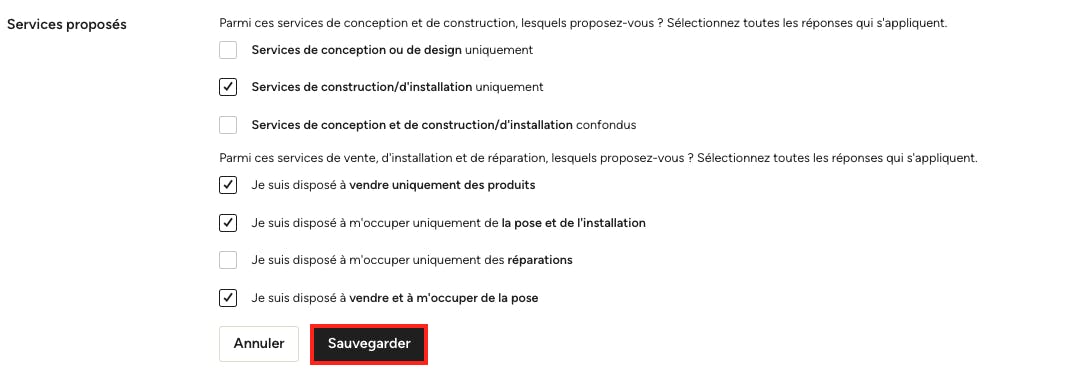
Cochez les cases à côté des types de services spécifiques que vous souhaitez offrir (cochez toutes les cases qui s'appliquent). Lorsque vous avez terminé, n'oubliez pas de cliquer sur « Sauvegarder ».
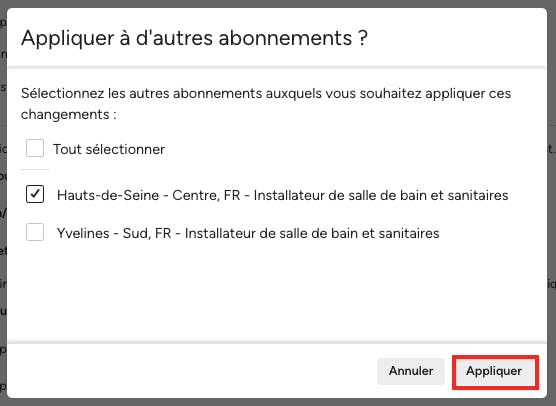
Vous pourrez ensuite appliquer les modifications à d'autres packages. Pour cela, cochez les cases correspondantes, puis cliquez sur « Appliquer ».
Les demandes de projets que vous recevrez refléteront alors les services proposés.
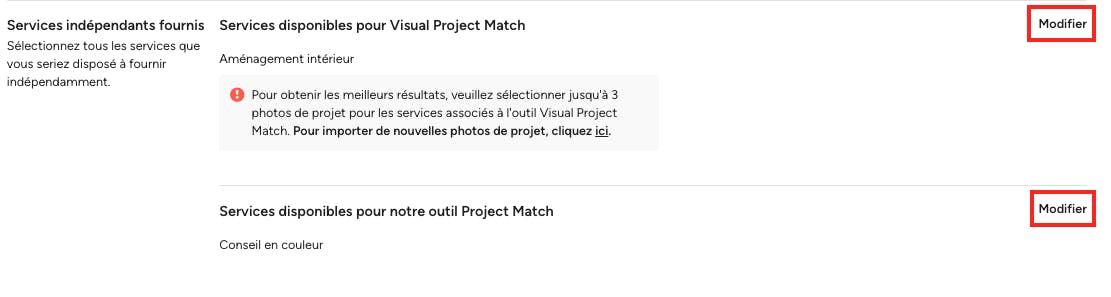
Comment ajuster les services indépendants ?
Dans les paramètres des prospects, vous pouvez ajuster vos services indépendants, qui indiquent les projets individuels que vous souhaitez prendre en charge en tant que projet indépendant (au lieu d'un projet qui est regroupé avec d'autres services).
Cette section comporte deux options : les « Services disponibles pour Visual Project Match » et les « Services disponibles pour notre outil Project Match ». Ces deux options vous mettent en contact avec des clients potentiels qui cherchent à lancer un projet qui vous intéresse. Visual Project Match comprend des services plus visuels - il vous donne la possibilité de présenter des images pertinentes pour ce type de projet.
Par exemple, si vous sélectionnez « Rénovation de salle de bain » comme service dans la rubrique Visual Project Match, vous pourrez sélectionner certaines de vos photos d'aménagement de salle de bain. Cela vous permet de vous démarquer des autres entreprises et d'inciter les propriétaires à vous contacter.
Pour modifier l'éligibilité de vos prospects en fonction des services indépendants, cliquez sur le bouton « Modifier » dans les sections Visual Project Match ou Project Match.
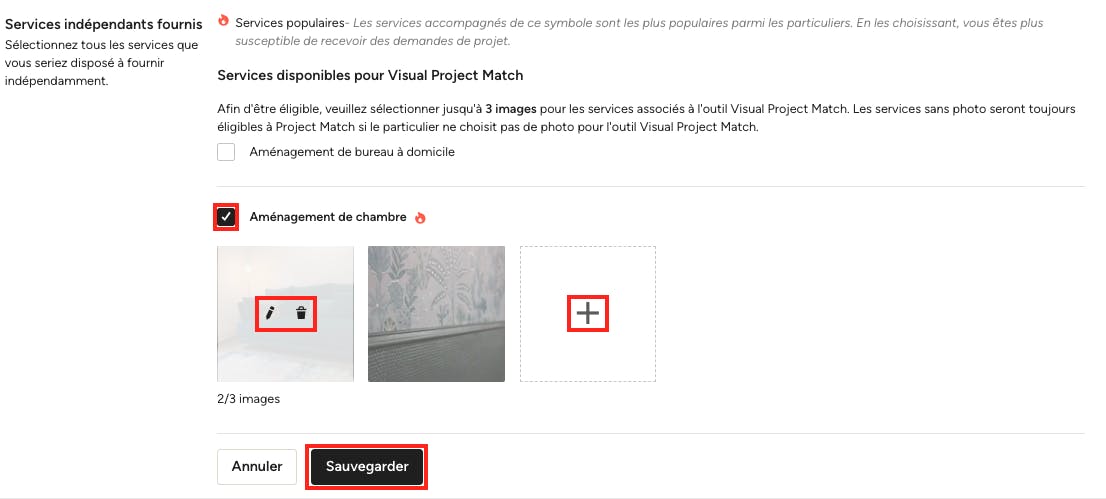
Visual Project Match
Pour ajouter un service Visual Project Match, cliquez sur la case à cocher en regard du service concerné. Cliquez sur l'icône « + » pour ajouter des photos de vos projets Houzz. Un nouvel écran de sélection s'affiche, dans lequel vous pouvez sélectionner des photos de votre profil et ajuster l'ordre en cliquant et en faisant glisser les images sur le côté droit de l'écran.
Une fois de retour sur la page des paramètres des prospects, vous pouvez modifier les photos que vous avez sélectionnées en cliquant sur l'icône du crayon, ou vous pouvez supprimer des photos en cliquant sur l'icône de la corbeille.
Vous devez fournir au moins trois photos pour chaque service. Tous les services ne sont pas disponibles pour Visual Project Match, mais vous pouvez sélectionner autant de services que nécessaire.
N'oubliez pas de cliquer sur « Sauvegarder ». L'équipe Houzz examinera alors vos services dans le cadre du processus de validation. Une fois le processus terminé, les demandes de projets que vous recevrez refléteront alors les services indépendants que vous avez définis.
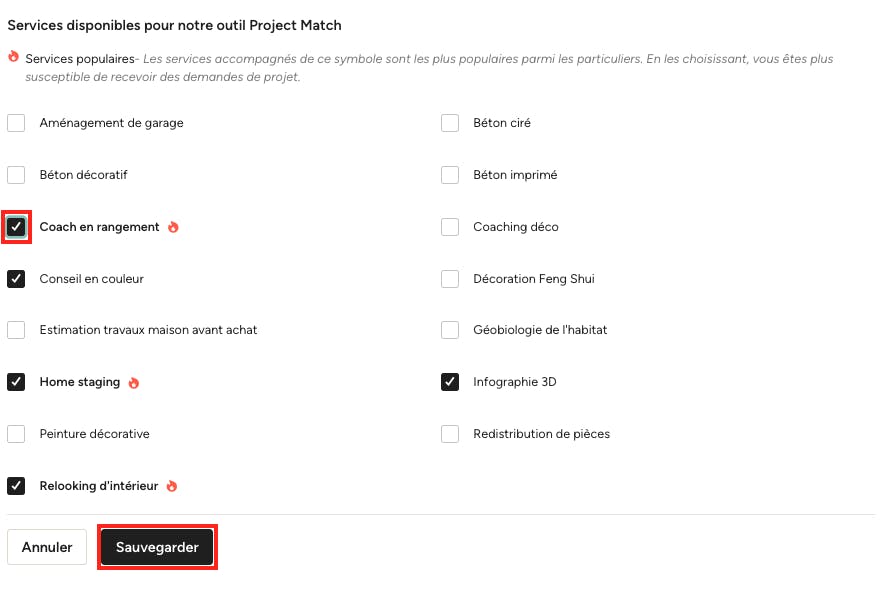
Project Match
Pour ajouter un service Project Match, cliquez sur la case à cocher en regard du service concerné. Les services sont classés par ordre alphabétique - vous pouvez sélectionner autant de services que nécessaire.
Une fois que vous avez terminé, n'oubliez pas de cliquer sur « Sauvegarder ». Les demandes de projets que vous recevrez refléteront alors les services indépendants que vous avez définis.
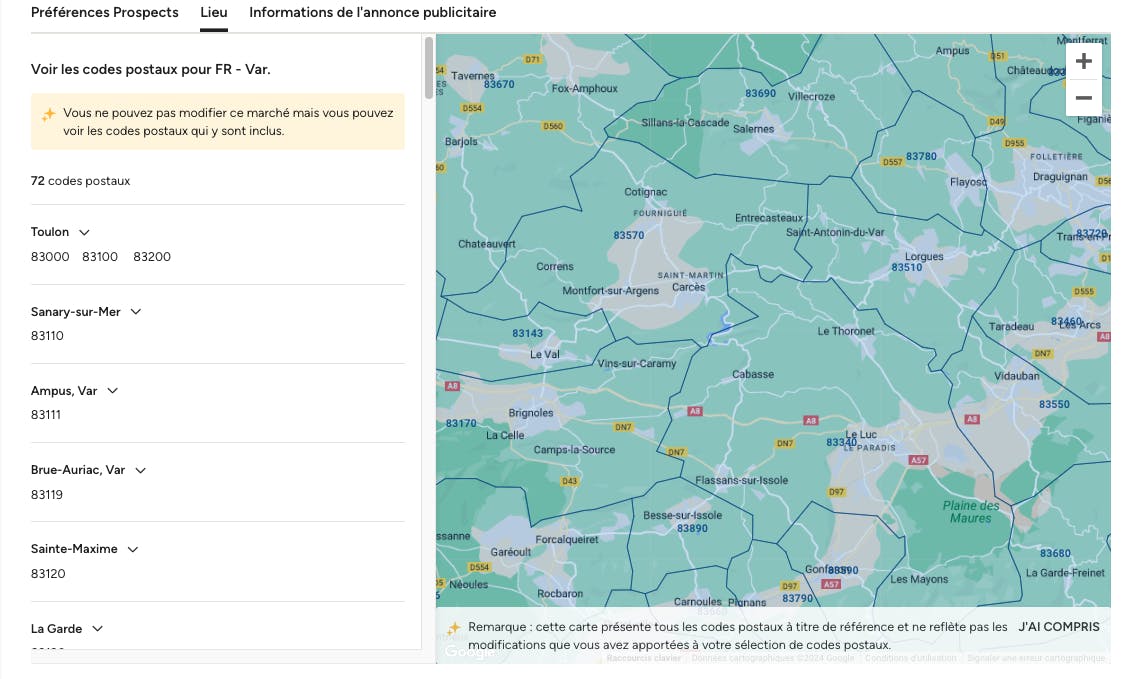
Comment ajuster la localisation des prospects ?
L'ajustement de la localisation des prospects n'est disponible que dans certaines métropoles à forte densité de clients potentiels.
Pour les régions qui ne proposent pas d'ajustements manuels, vous devrez contacter votre chargé de compte ou le service client de Houzz pour effectuer des modifications. Votre onglet « Lieu » se présente comme suit.
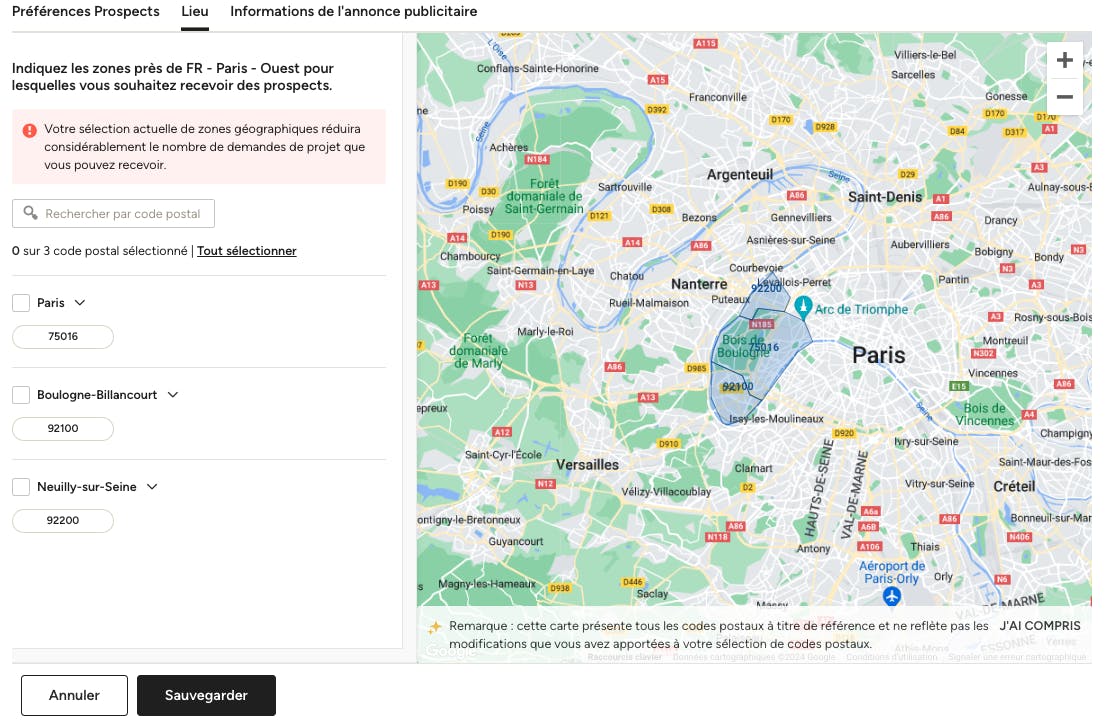
Si votre localisation permet la modification manuelle, vous remarquerez que vous pouvez modifier directement votre carte géographique. Vous pouvez cliquer sur certains codes postaux pour les activer ou les désactiver, et vous pouvez activer ou désactiver des villes entières en cliquant sur les cases à cocher à gauche. Vous pouvez cliquer sur « Tout sélectionner » pour sélectionner tous les codes postaux disponibles ou sur « Tout désélectionner ». Il existe également une barre de recherche que vous pouvez utiliser pour rechercher des codes postaux spécifiques.
Si vous ne savez pas quels codes postaux inclure, vous pouvez utiliser la carte de droite pour examiner de plus près votre région et déterminer quels codes postaux sont pertinents pour vous. La carte n'étant pas interactive, vous devez toujours saisir manuellement vos préférences en matière de codes postaux sur la gauche.
Une fois cette opération terminée, n'oubliez pas de cliquer sur « Sauvegarder ».
Astuce de pro : lorsque vous renseignez les codes postaux, veillez à sélectionner le plus grand nombre possible de zones pertinentes afin d'optimiser le nombre de demandes que vous recevrez.
Autres ressources sur les prospects
Comment recevoir de meilleures demandes de projets ?
Comment gérer vos demandes de projets ?
Meilleures pratiques pour le suivi des prospects
Notre guide pour comprendre toutes les sources de prospect Houzz
Comment visualiser et analyser les statistiques de mes demandes de projet ?